De forma predeterminada, Ubuntu 17.10 muestra un reloj con una configuración de zona horaria en la barra de estado. Mi familia y mis amigos viven en otros países, por lo que pensé que sería útil si pudiera tener varios relojes en mi escritorio de Ubuntu para especificar diferentes zonas horarias en cada uno de los relojes.
Agregar múltiples relojes con diferentes configuraciones de zona horaria
Necesitamos instalar la utilidad de relojes GNOME para hacer lo nuestro. Comencemos.
Paso 1) Inicie 'Terminal'.
Paso 2) Ingrese el siguiente comando para instalar los relojes GNOME. Tendrá que ingresar la contraseña de root.
sudo apt-get install gnome-clocks
Paso 3) Preste atención a la Terminal e ingrese 'Y' cuando se le solicite.
Paso 4) Una vez completada la instalación, vaya a "Actividades" y ejecute "Relojes".
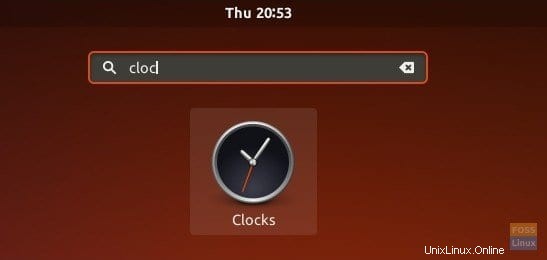
Paso 5) Haga clic en "Nuevo" y comience a ingresar el nombre de la ciudad. Debería ver sugerencias de la ciudad a medida que comienza a escribir. Seleccione la ciudad y haga clic en "Agregar".
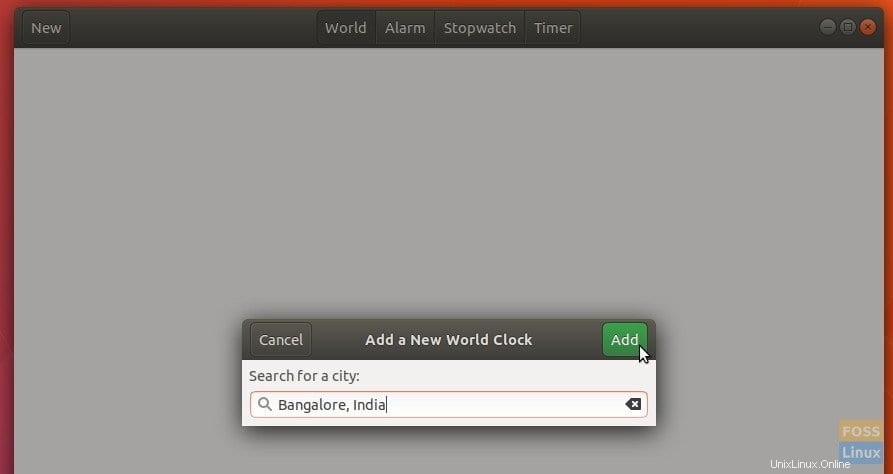
Paso 6) Del mismo modo, agregue relojes según sea necesario.
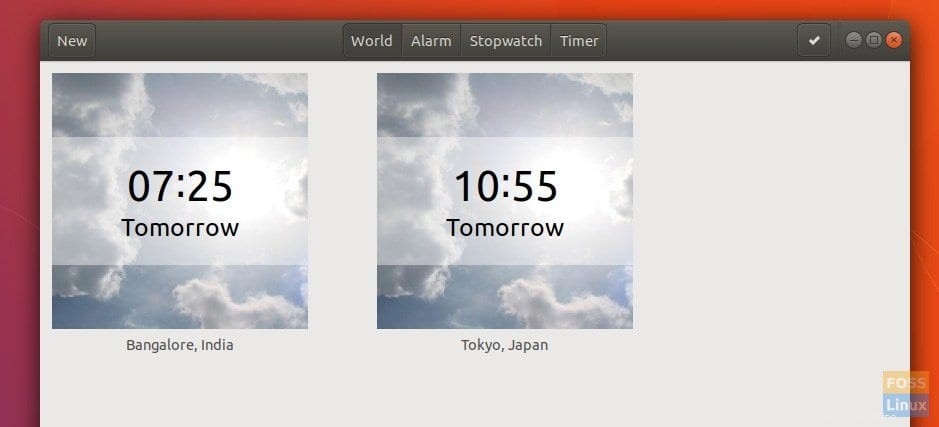
Paso 7) Cierra todo y reinicia la computadora.
Paso 8) Después de iniciar sesión, haga clic en la hora en la barra de estado. Debería ver los nuevos relojes en la sección "World Clocks".
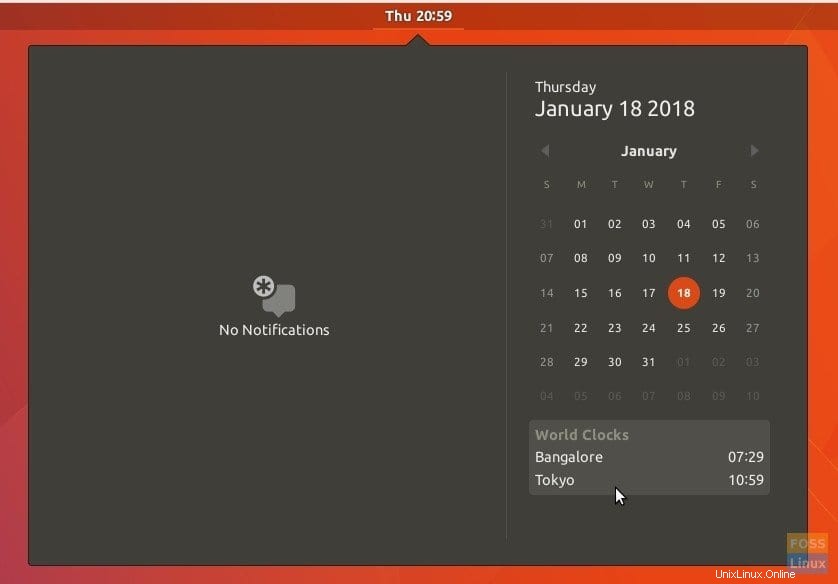
¡Eso es!